Nossos dispositivos de armazenamento têm evoluído rapidamente, tornando-se menores e mais rápidos ao longo dos anos. A última inovação nesse avanço é representada pelas unidades NVMe. Estas potentes unidades de armazenamento em flash podem alcançar velocidades até cem vezes superiores às unidades mecânicas que substituíram.
Contudo, semelhante às unidades mecânicas que estão sendo substituídas, as unidades NVMe M.2 também estão sujeitas a falhas, resultando em potencial perda traumática de dados. Assim, abordaremos hoje o tema da recuperação de dados de SSDs NVMe. Relaxe e deixe-nos guiar você por tudo o que é necessário saber.
Tabela de conteúdo
O que é SSD NVMe e como ele se diferencia dos SSDs comuns

As unidades NVMe M.2 são a última parada na evolução de nossas mídias de armazenamento. Ao contrário dos SSDs SATA3 convencionais, que compartilham a mesma conexão dos discos rígidos mecânicos e têm sua velocidade limitada a cerca de 500 MB/s, as unidades NVMe mais recentes utilizam o conector M.2, aproveitando pistas PCI-e.
As unidades NVMe M.2 mais recentes são significativamente menores e mais finas em comparação com os HDDs de 3,5 polegadas e os SSDs SATA de 2,5 polegadas. Conectando-se diretamente à placa-mãe, essas unidades não requerem cabos adicionais e obtêm energia diretamente da placa.
Essa conexão direta é responsável pela capacidade dos SSDs NVMe M.2 alcançarem velocidades de até 7.500 MB/s, sendo 15 vezes mais rápidos que a velocidade máxima da conexão SATA de última geração e quase cem vezes superiores às unidades mecânicas, que geralmente atingem 80 MB/s.
Como o TRIM afeta a recuperação de dados NVMe?
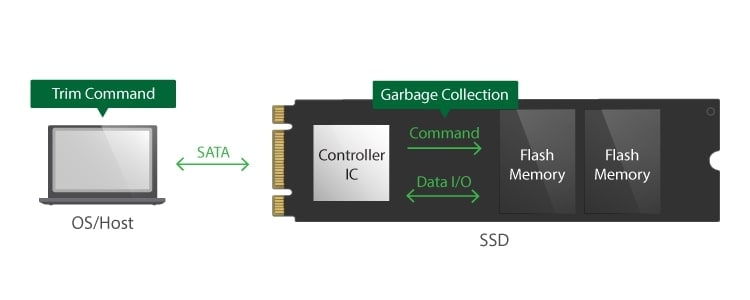
Apesar de o comando TRIM aprimorar o desempenho de SSDs, há momentos em que pode causar mais danos do que benefícios. Em outras palavras, o comando TRIM torna os dados excluídos da SSD irrecuperáveis, levando muitos usuários a desativá-lo ao adquirirem um novo SSD.
As melhorias de desempenho derivam do comando TRIM, responsável por limpar os blocos de dados da unidade quase que imediatamente após o usuário excluir um arquivo. Assim, a gravação de novos dados torna-se significativamente mais rápida, uma vez que a SSD não precisa gastar tempo procurando blocos de dados vazios e pode disponibilizar imediatamente os blocos recém-limpos para o aplicativo que está gravando dados.
Conforme você deve estar ciente, a gravação de novos dados em blocos recém-limpos torna muito mais difícil a recuperação dos dados que estavam originalmente nesses blocos. Nesse contexto, o TRIM tem um impacto significativo na recuperação de dados, reduzindo consideravelmente as chances de sucesso.
É possível recuperar dados de um SSD NVMe (M.2)?
Apesar de ser possível recuperar dados de SSDs NVMe em diversas situações, nem sempre isso é garantido. Esses fatores específicos podem afetar significativamente sua taxa de sucesso:
- Comando TRIM , arquivos excluídos recentemente têm uma chance maior de recuperação, pois os setores da SSD que ocupavam provavelmente ainda estão livres. Contudo, a ativação do comando TRIM resultará na rápida ocupação dos setores da SSD, tornando quase inexistentes as chances de recuperar os dados.
- Estado físico do SSD - As chances de recuperação de dados diminuem significativamente se o computador cair e o SSD NVMe sofrer danos físicos. Será necessário contratar empresas profissionais de recuperação.
Como recuperar dados de um SSD NVMe
Devido ao desafio apresentado pelo comando TRIM, a recuperação de dados de SSDs NVMe pode ser complicada, limitando os métodos disponíveis para recuperar arquivos perdidos. Ou seja, muitas vezes você fica com apenas duas opções. Recomenda-se o uso de uma ferramenta especializada de recuperação de dados ou recorrer a um serviço profissional de recuperação de dados para lidar com SSDs NVMe.
Maneira 1: Recuperar dados do SSD NVMe usando o Wondershare Recoverit
Em muitos casos, uma ferramenta de recuperação de dados confiável e especializada pode ser altamente eficaz na recuperação de arquivos de um SSD NVMe. O Wondershare Recoverit – Hard Drive Recovery é um desses aplicativos, capaz de recuperar rapidamente e sem esforço fotos, vídeos, arquivos de áudio, bancos de dados, documentos, e-mails, e mais de 1.000 tipos de arquivos diferentes de um SSD M.2, com uma taxa de sucesso de 95%.
- Recupera dados de todas as marcas de SSDs NVMe, incluindo Crucial, WD, Samsung, Lexar, etc.
- Gerencia mais de 500 situações de perda de dados, como exclusão, formatação e corrupção de disco.
- A interface amigável permite que você recupere dados com apenas alguns cliques.

O uso do aplicativo é incrivelmente simples, no entanto, é necessário desativar o recurso TRIM para que ele funcione em SSDs. Dessa forma, fornecemos um breve guia passo a passo, que você pode encontrar abaixo.
- Pressione a tecla Windows em seu teclado e pesquise por CMD.
- Clique com o botão direito do mouse em "Prompt de Comando" e selecione "Executar como administrador".
- Digite o seguinte comando:
fsutil behavior query disabledeletenotify
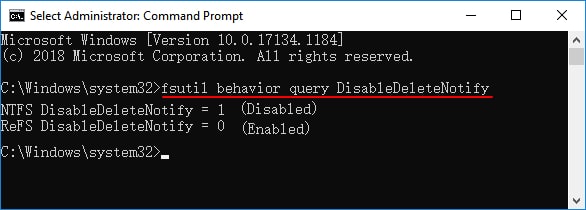
- A opção Disable Delete Notify retornará valores zero ou um. Se retornar zero, significa que o TRIM está ativado em seu SSD NVMe. Nesse caso, será necessário inserir o seguinte comando para desativá-lo: `
fsutil behavior set disabledeletenotify 1`. - Reinicie o computador para aplicar as alterações.
- Após reiniciar o computador, faça o download e a instalação do Wondershare Recoverit em seu PC. Garanta que não o instale no mesmo SSD NVMe do qual deseja recuperar os arquivos, pois isso pode resultar na substituição dos dados perdidos.
- inicie o Wondershare Recoverit.
- Escolha Discos rígidos e locais e clique no seu SSD NVMe.

- O software de recuperação de dados de SSDs M.2 começará automaticamente a verificar se há arquivos perdidos. Durante esta etapa, é possível identificar arquivos, ajustar os parâmetros de busca e adicionar palavras-chave para localizar arquivos específicos.

- Depois de encontrar os arquivos que está procurando, você pode pausar ou interromper a verificação ou deixá-la ser concluída. Salve os arquivos clicando em Recuperar

E é isso! Esses são todos os passos necessários para recuperar dados de um SSD NVMe M.2 com o Recoverit. No entanto, é importante observar que essas etapas não funcionarão se a unidade SSD NVMe estiver completamente inoperante.
Maneira 2: encontrar um serviço profissional de recuperação de dados
Algumas soluções caseiras e softwares comerciais de recuperação de dados não são suficientes em algumas situações, principalmente quando a unidade flash não responde mais, está fisicamente danificada ou os dados foram perdidos devido a um problema de corrupção de dados altamente complexo. Nesses casos, você precisará procurar um serviço profissional de recuperação de dados.
Essas empresas geralmente contam com equipamentos caros e altamente especializados capazes de recuperar seus arquivos preciosos. Os especialistas por trás desses serviços podem oferecer assistência quando as ferramentas de recuperação de dados não são suficientes.
Entretanto, é importante notar que essas soluções podem ser bastante dispendiosas e não garantem resultados miraculosos. Em algumas situações, pode ser necessário aceitar a perda dos seus dados e seguir em frente, cortando suas perdas.
Resumo
Apesar de proporcionarem rapidez e melhorarem significativamente o desempenho do sistema, os SSDs NVMe M.2 estão longe de serem perfeitos. São suscetíveis a falhas, bugs e erros, resultando em perda de dados, assim como os discos rígidos mecânicos e os SSDs SATA3 que substituíram.
Contudo, o comando TRIM, um recurso específico de SSD, torna a recuperação de dados em SSDs, incluindo os NVMe M.2, mais desafiadora do que o necessário, levando muitos usuários a optarem por desativá-lo.
Apesar disso, a recuperação de dados ainda é possível na maioria dos casos, e ferramentas dedicadas, como o Wondershare Recoverit, facilitam a rápida recuperação de seus arquivos. Adicionalmente, os serviços profissionais de recuperação de dados conseguem lidar com unidades flash gravemente corrompidas e dispositivos fisicamente danificados.
Perguntas frequentes sobre a recuperação NVMe
-
É possível recuperar dados de SSD NVMe?
Certamente, é possível recuperar dados de uma SSD NVMe utilizando software de recuperação de dados ou recorrendo a serviços profissionais especializados. Ferramentas confiáveis para a recuperação de dados de SSDs NVMe incluem o Recoverit, Stellar e Disk Drill. Essas ferramentas são capazes de auxiliá-lo na recuperação de dados perdidos devido a exclusão acidental, formatação, corrupção ou outros problemas. Contudo, a taxa de sucesso na recuperação de dados depende de vários fatores, incluindo a extensão da perda de dados e se os dados foram substituídos. Em situações de perda de dados devido a danos físicos ou problemas mais complexos, é aconselhável recorrer a um serviço profissional de recuperação de dados. Eles possuem ferramentas especializadas e expertise para lidar com esses casos. É importante lembrar que os serviços profissionais podem demandar custos e tempo mais elevados em comparação com o uso de software de recuperação de dados. -
Como recupero arquivos excluídos da SSD NVMe?
Siga estas etapas para recuperar arquivos deletados do SSD NVMe usando o Wondershare Recoverit:- Baixe e instale o Wondershare Recoverit em seu PC.
- Inicie o software de recuperação e escolha o SSD NVMe na lista de unidades disponíveis.
- O software examinará o SSD NVMe em busca de arquivos excluídos.
- Após a conclusão da verificação, o software mostrará uma lista de arquivos recuperáveis.
- Visualize os arquivos para garantir que são os que você deseja recuperar.
- Escolha os arquivos que deseja recuperar e clique no botão "Recuperar" para iniciar o processo de recuperação.
-
A recuperação de dados de SSD NVMe é difícil?
A recuperação de dados de uma SSD NVMe é geralmente descomplicada com a ferramenta adequada, como o Wondershare Recoverit, um software dedicado e confiável para recuperação de dados. Contudo, um recurso comum ativado por padrão na maioria das SSDs, o TRIM, torna a recuperação de dados consideravelmente mais desafiadora do que seria sem esse recurso. Portanto, é altamente recomendável desativar o recurso. -
Posso recuperar dados de uma SSD M.2 inoperante?
Sim. A recuperação de dados de um SSD M.2 inoperante é possível se a falha for causada por erros lógicos. Isso inclui SSDs M.2 corrompidos, setores defeituosos e falhas de firmware. Entretanto, se a SSD estiver "mecanicamente morta", é provável que seus dados desapareçam para sempre, e as chances de recuperação de arquivos serão incrivelmente pequenas, mesmo com um serviço profissional de recuperação de dados.Posso recuperar dados de uma SSD NVMe criptografada?Sim, no entanto, é necessário fornecer a chave de criptografia ou a senha ao software ou serviço de recuperação de dados para descriptografar os dados antes de iniciar o processo de recuperação.



